วิธีการ Check and remove Virus จากพีซีของคุณ

ไวรัสคอมพิวเตอร์อาจทำให้ระบบทำงานช้าลง ขโมยข้อมูลส่วนตัว หรือทำให้ระบบล่มได้ ดังนั้นจึงเป็นสิ่งสำคัญที่จะต้องตรวจพบและกำจัดไวรัสโดยเร็วที่สุด ด้านล่างนี้เป็นคู่มือทีละขั้นตอนในการ Check and remove Virus จากคอมพิวเตอร์ของคุณอย่างมีประสิทธิภาพ
ไวรัสและมัลแวร์คืออะไร?
ไวรัสคอมพิวเตอร์เป็นซอฟต์แวร์ที่เป็นอันตราย (Malware) ซึ่งแพร่กระจายโดยแนบตัวเองไปกับโปรแกรมหรือไฟล์ที่ถูกต้องตามกฎหมาย สามารถทำสำเนาตัวเองและติดเชื้อในส่วนอื่นของระบบได้
มัลแวร์ (Malicious Software) เป็นคำที่ครอบคลุมถึงภัยคุกคามหลายประเภท เช่น:
- ไวรัส – ติดไฟล์และแพร่กระจายเมื่อถูกเรียกใช้งาน
- เวิร์ม (Worms) – แพร่กระจายได้เองโดยไม่ต้องมีการกระทำจากผู้ใช้
- โทรจัน (Trojans) – ปลอมตัวเป็นซอฟต์แวร์ที่ถูกต้องแต่แฝงโค้ดอันตราย
- แรนซัมแวร์ (Ransomware) – เข้ารหัสไฟล์และเรียกค่าไถ่เพื่อปลดล็อก
- สปายแวร์ (Spyware) – แอบเก็บข้อมูลของผู้ใช้ เช่น รหัสผ่านและข้อมูลการเงิน
ไวรัสและมัลแวร์ส่งผลกระทบต่ออุปกรณ์ของคุณอย่างไร?
เมื่อคอมพิวเตอร์ติดไวรัส อาจพบอาการต่อไปนี้:
- ระบบทำงานช้าลง – กระบวนการที่เป็นอันตรายใช้ทรัพยากร CPU และหน่วยความจำมากขึ้น
- Unauthorized access – แฮกเกอร์สามารถขโมยข้อมูลหรือควบคุมอุปกรณ์ของคุณ
- ไฟล์เสียหายหรือสูญหาย – มัลแวร์บางชนิดสามารถลบหรือเข้ารหัสไฟล์ได้
- แพร่กระจายในเครือข่าย – เวิร์มหรือไวรัสอาจแพร่กระจายไปยังอุปกรณ์อื่นในเครือข่ายเดียวกัน
- ระบบล่ม – มัลแวร์อาจทำให้เกิดข้อผิดพลาดร้ายแรง ส่งผลให้เครื่องแครชหรือขึ้นหน้าจอฟ้า
ความเสี่ยงของไวรัสและมัลแวร์
ผลกระทบของมัลแวร์ไม่ได้มีเพียงแค่การทำให้เครื่องช้าลงเท่านั้น แต่ยังรวมถึง:
- สูญเสียทางการเงิน – โทรจันที่เกี่ยวข้องกับการเงินหรือแรนซัมแวร์อาจขโมยเงินหรือเรียกค่าไถ่
- ข้อมูลส่วนตัวถูกขโมย – สปายแวร์สามารถบันทึกข้อมูลเข้าสู่ระบบ นำไปสู่การฉ้อโกง
- ละเมิดความเป็นส่วนตัว – มัลแวร์บางชนิดบันทึกการกดแป้นพิมพ์หรือกิจกรรมออนไลน์ของคุณ
- ความเสียหายต่ออุปกรณ์ – ไวรัสบางประเภทอาจทำให้ไฟล์ระบบเสียหายจนกู้คืนได้ยาก
- ผลทางกฎหมาย – หากอุปกรณ์ของคุณถูกใช้ในการโจมตีทางไซเบอร์ อาจนำไปสู่ปัญหาทางกฎหมาย
สัญญาณที่บ่งบอกว่าคอมพิวเตอร์ของคุณอาจติดไวรัส
ก่อนดำเนินการตรวจสอบ ให้สังเกตอาการต่อไปนี้:
- เครื่องทำงานช้าลงผิดปกติ
- แอปพลิเคชันค้างหรือระบบรีสตาร์ทเองบ่อย ๆ
- มีป๊อปอัปโฆษณาหรือคำเตือนที่ไม่ต้องการปรากฏขึ้น
- มีโปรแกรมที่ไม่รู้จักแสดงใน Task Manager หรือเปิดใช้งานเองตอนบูตเครื่อง
- ปริมาณการใช้อินเทอร์เน็ตสูงผิดปกติทั้งที่ไม่ได้ใช้งาน
วิธีตรวจหาไวรัสบนคอมพิวเตอร์ของคุณ
A. ใช้ Windows Security (โปรแกรมป้องกันไวรัสที่ติดมากับ Windows)
- คลิก Start → เปิด Settings → เลือก Privacy & Security
- คลิก Windows Security → เลือก Virus & threat protection
- คลิก Quick scan (หรือ Full scan หากต้องการตรวจสอบอย่างละเอียด)
- ปฏิบัติตามคำแนะนำหากพบภัยคุกคาม
B. ใช้โปรแกรมป้องกันไวรัสจากผู้ให้บริการภายนอก
หากสงสัยว่ามีมัลแวร์ที่ซับซ้อน สามารถใช้โปรแกรมป้องกันไวรัสจากบริษัทที่เชื่อถือได้ เช่น Malwarebytes, Norton หรือ Bitdefender เพื่อตรวจสอบเพิ่มเติม
C. ตรวจสอบโปรแกรมที่น่าสงสัยใน Task Manager
- กด Ctrl + Shift + Esc เพื่อเปิด Task Manager
- ดูว่ามีโปรแกรมใดใช้ CPU หรือหน่วยความจำสูงผิดปกติ
- หากพบกระบวนการที่น่าสงสัย คลิกขวา → เลือก End Task เพื่อหยุดการทำงาน
D. ใช้ Safe Mode เพื่อตรวจสอบมัลแวร์อย่างละเอียด
รีสตาร์ทคอมพิวเตอร์และกด F8 หรือ Shift + Restart เพื่อเข้าสู่ Safe Mode
เรียกใช้การสแกนไวรัสแบบเต็มรูปแบบขณะอยู่ใน Safe Mode เพื่อค้นหาและกำจัดมัลแวร์ที่ซ่อนอยู่
วิธีการลบไวรัสออกจากคอมพิวเตอร์ของคุณ
ลบแอปพลิเคชันและไฟล์ที่น่าสงสัย
- Go to Control Panel → Programs & Features
- ลบแอปพลิเคชันที่ไม่รู้จักหรือที่สงสัยว่าจะเป็นอันตราย
- ลบไฟล์ชั่วคราวโดยการเรียกใช้ Disk Cleanup (ค้นหาคำว่า “Disk Cleanup” ใน Windows)
รีเซ็ตการตั้งค่าของเบราว์เซอร์
มัลแวร์มักจะแก้ไขการตั้งค่าของเบราว์เซอร์เพื่อเปลี่ยนเส้นทางคุณไปยังเว็บไซต์ที่เป็นอันตราย
- เปิด Chrome/Edge/Firefox → ไปที่ Settings
- Choose Reset settings to default
- ลบส่วนขยายของเบราว์เซอร์ที่ไม่รู้จัก
ใช้ System Restore (หากจำเป็น)
หากคอมพิวเตอร์ของคุณได้รับผลกระทบมาก การคืนค่าระบบไปยังสถานะก่อนหน้าที่ไม่ติดไวรัสอาจช่วยได้
- ค้นหาคำว่า System Restore ใน Windows
- เลือกจุดคืนค่าที่เกิดขึ้นก่อนการติดเชื้อ
การป้องกันการโจมตีจากไวรัสในอนาคต
- อัปเดต Windows และโปรแกรมป้องกันไวรัส เพื่อปิดช่องโหว่ด้านความปลอดภัย
- หลีกเลี่ยงการดาวน์โหลดซอฟต์แวร์จากแหล่งที่ไม่รู้จัก
- เปิดใช้งาน Windows Defender หรือโปรแกรมป้องกันไวรัสที่เชื่อถือได้
- ระมัดระวังกับไฟล์แนบในอีเมลและลิงก์ที่น่าสงสัย
- ใช้ multi-factor authentication (MFA) เพื่อปกป้องบัญชีที่สำคัญ
โปรแกรมป้องกันไวรัสและแอนติมัลแวร์ที่เชื่อถือได้
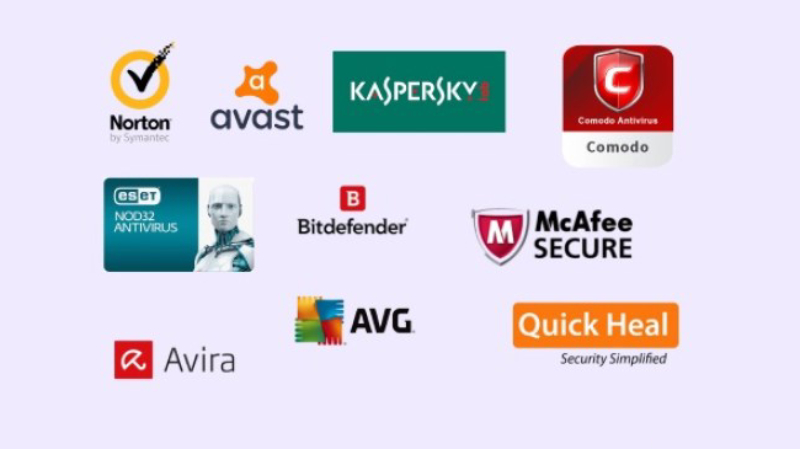
ต่อไปนี้คือโปรแกรมป้องกันไวรัสและแอนติมัลแวร์ที่เชื่อถือได้ ซึ่งให้การป้องกันที่มีประสิทธิภาพจากภัยคุกคามไซเบอร์:
- Microsoft Defender – มาพร้อมกับ Windows มีการป้องกันเรียลไทม์และใช้เทคโนโลยีคลาวด์
- Malwarebytes – เชี่ยวชาญในการลบมัลแวร์, สปายแวร์, และแรนซัมแวร์
- Bitdefender Antivirus Plus – เสนอการตรวจจับภัยคุกคามขั้นสูงและผลกระทบต่อระบบน้อย
- Norton 360 – รวมถึงโปรแกรมป้องกันไวรัส, VPN และการป้องกันตัวตน
- McAfee Total Protection – ให้การป้องกันหลายอุปกรณ์ พร้อมเครื่องมือจัดการรหัสผ่านและการป้องกันการขโมยตัวตน
- Kaspersky Internet Security – การป้องกันมัลแวร์ที่แข็งแกร่ง พร้อมฟีเจอร์ปกป้องความเป็นส่วนตัวและป้องกันฟิชชิ่ง
- Avast Premium Security – รวมถึงการป้องกันแรนซัมแวร์และเบราว์เซอร์ที่ปลอดภัย
- ESET NOD32 Antivirus – เน้นการป้องกันที่รวดเร็วและเบา พร้อมเครื่องมือป้องกันฟิชชิ่งที่แข็งแกร่ง
- Trend Micro Maximum Security – ให้การป้องกันด้วย AI ต่อภัยคุกคามออนไลน์
- Sophos Home Premium – ฟีเจอร์การป้องกันระดับองค์กร พร้อมการจัดการจากระยะไกล
โปรแกรมป้องกันไวรัสและแอนติมัลแวร์ที่แนะนำเพื่อการป้องกันที่ดีที่สุด
Microsoft Defender (ดีที่สุดสำหรับผู้ใช้ทั่วไป)
- ฟรีและติดตั้งมากับ Windows
- ให้การป้องกันเรียลไทม์จากไวรัส, แรนซัมแวร์ และฟิชชิ่ง
- เชื่อมต่อกับข้อมูลภัยคุกคามจากคลาวด์
- เหมาะสำหรับผู้ใช้ทั่วไปที่ต้องการการป้องกันที่เชื่อถือได้โดยไม่ต้องจ่ายค่าใช้จ่ายเพิ่มเติม
Malwarebytes (ดีที่สุดสำหรับการลบมัลแวร์)
- เชี่ยวชาญในการตรวจจับและลบมัลแวร์, แอดแวร์ และสปายแวร์
- มีทั้งเวอร์ชันฟรีและพรีเมียม
- เหมาะสำหรับผู้ใช้ที่ต้องการเครื่องมือแอนติมัลแวร์เฉพาะด้านควบคู่กับ Microsoft Defender
Bitdefender (ดีที่สุดสำหรับการป้องกันขั้นสูง)
- ให้การป้องกันเรียลไทม์ที่แข็งแกร่งและผลกระทบต่อระบบน้อย
- รวมฟีเจอร์ป้องกันแรนซัมแวร์และการป้องกันเว็บไซต์
- เหมาะสำหรับผู้ใช้ที่ต้องการการป้องกันขั้นสูงพร้อมเครื่องมือเพิ่มความเป็นส่วนตัว
ใครควรใช้โปรแกรมป้องกันไวรัสตัวไหน?
ผู้ใช้ทั่วไปและธุรกิจ → Microsoft Defender
- ฟรี, เบา และมีประสิทธิภาพในการป้องกันความปลอดภัยในชีวิตประจำวัน
- ติดตั้งมากับ Windows ไม่ต้องติดตั้งเพิ่มเติม
ผู้ใช้ที่ดาวน์โหลดซอฟต์แวร์บ่อย → Malwarebytes
- เชี่ยวชาญในการตรวจจับภัยคุกคามมัลแวร์ขั้นสูง
- เหมาะสำหรับใช้เป็นเครื่องมือสแกนเพิ่มเติมร่วมกับ Defender
ผู้ใช้ที่ต้องการการป้องกันระดับสูง → Bitdefender
- ให้ฟีเจอร์เสริม เช่น VPN และเครื่องมือป้องกันการติดตาม
- เหมาะสำหรับผู้ใช้ที่มีความต้องการสูงหรือธุรกิจที่จัดการข้อมูลที่ละเอียดอ่อน
Summary
การตรวจสอบและลบไวรัสเป็นสิ่งสำคัญเพื่อรักษาความปลอดภัยและประสิทธิภาพของคอมพิวเตอร์ของคุณ โดยการใช้ Windows Security, เครื่องมือป้องกันไวรัสจากภายนอก, โหมดปลอดภัย และวิธีการทำความสะอาดระบบ คุณสามารถตรวจสอบและลบการติดเชื้อไวรัสได้อย่างมีประสิทธิภาพ การป้องกันเป็นสิ่งสำคัญ—ควรอัปเดตระบบของคุณอยู่เสมอและหลีกเลี่ยงการดาวน์โหลดที่มีความเสี่ยงเพื่อให้ปลอดภัย.
หากต้องการเรียนรู้เพิ่มเติมเกี่ยวกับวิธีใช้ Microsoft Defender เพื่อเพิ่มความปลอดภัย สามารถอ่านรายละเอียดเพิ่มเติมได้ที่ บทความนี้
Interested in Microsoft products and services? Send us a message here.
Explore our digital tools
If you are interested in implementing a knowledge management system in your organization, contact SeedKM for more information on enterprise knowledge management systems, or explore other products such as Jarviz for online timekeeping, OPTIMISTIC for workforce management. HRM-Payroll, Veracity for digital document signing, and CloudAccount for online accounting.
Read more articles about knowledge management systems and other management tools at Fusionsol Blog, IP Phone Blog, Chat Framework Blog, and OpenAI Blog.
การนำ Chatbot มาใช้อย่างรวดเร็ว ใช้งาน AI Chatbots ในไม่กี่นาที
If you want to keep up with the latest trending technology and AI news every day, check out this website . . There are new updates every day to keep up with!
Related Articles : Check and Remove Virus
- Copilot คืออะไร? คู่มือฉบับสมบูรณ์ พร้อมเปรียบเทียบ AI
- What’s New in Excel (March 2025)
- Introducing Researcher and Analyst in Microsoft 365 Copilot
- Data Lake Solutions to store and analyze big Data
- Sentinel Proactive Threat Defense: Advanced Threat Protection For Organization
- เช่า Cloud หรือซื้อ เซิร์ฟเวอร์เอง? แบบไหนคุ้มกว่ากัน?





